ポートを解放
立ち上げたばかりのEC2インスタンスはsshでアクセスすることはできますが、HTTPなどの他の通信方法では一切つながらないようになっています。そのため、サーバーとして利用するEC2インスタンスは事前にHTTPがつながるように「ポート」を開放する必要があります。
さきほど、config/unicorn.rb内に「listen 3000」と記述しましたが、これは「Railsのサーバを3000番ポートで起動する」ということを意味するのでした。
ポートの設定をするためには、EC2の「セキュリティグループ」という設定を変更する必要があります。
「セキュリティグループ」とは、EC2サーバが属するまとまりのようなもので、複数のEC2インスタンスのネットワーク設定を一括で行うためのものです。
まず、EC2インスタンス一覧画面から、対象のインスタンスを選択し、「セキュリティ」のタブを開きます。次に、「セキュリティグループ」のリンク(図中では「launch-wizard-1」)をクリックしましょう。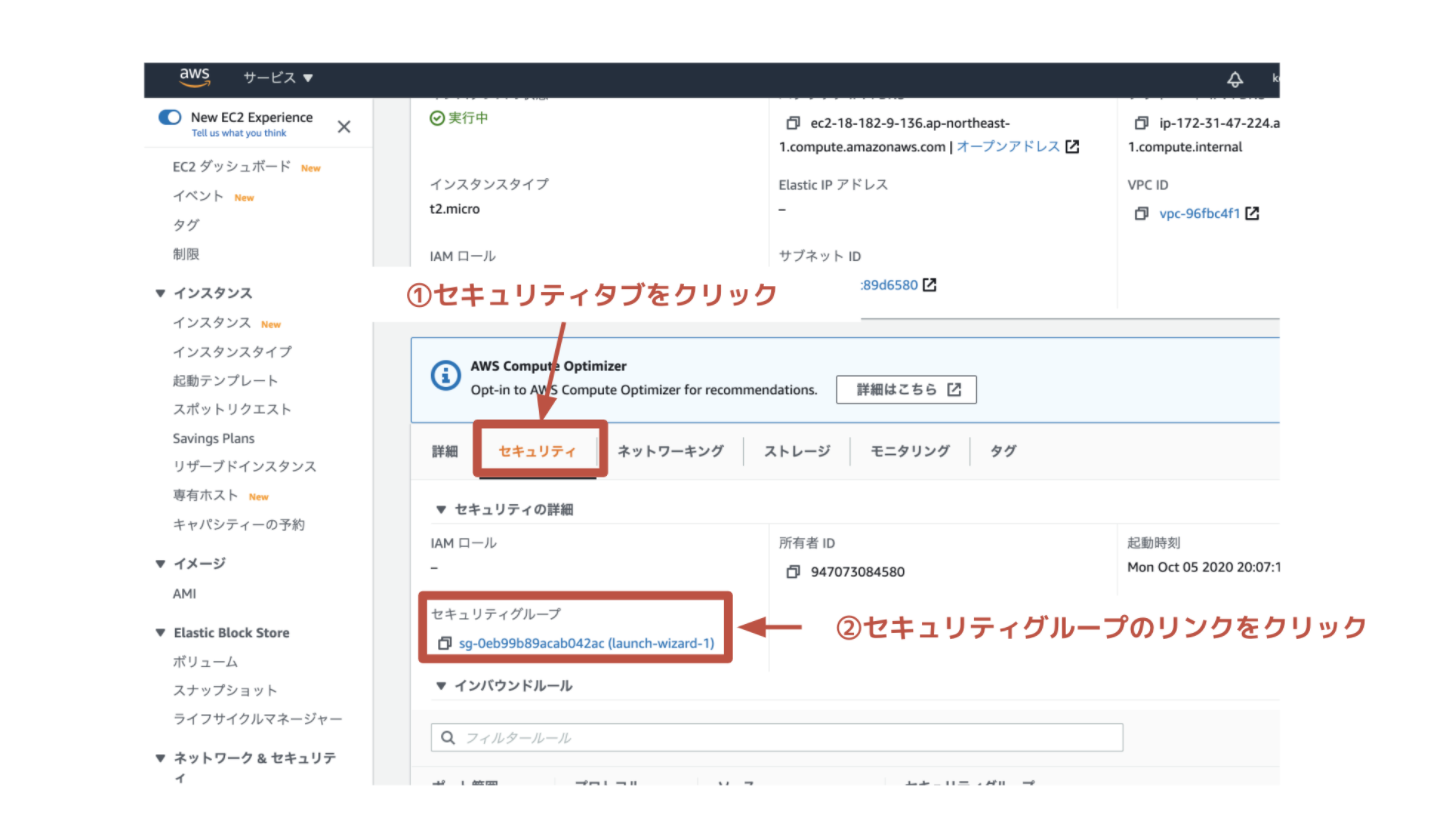
すると、インスタンスの属するセキュリティグループの設定画面に移動するので、「インバウンド」タブの中の「編集」をクリックします。
ページ遷移後、「ルールを追加」をクリックして下記に編集しましょう。
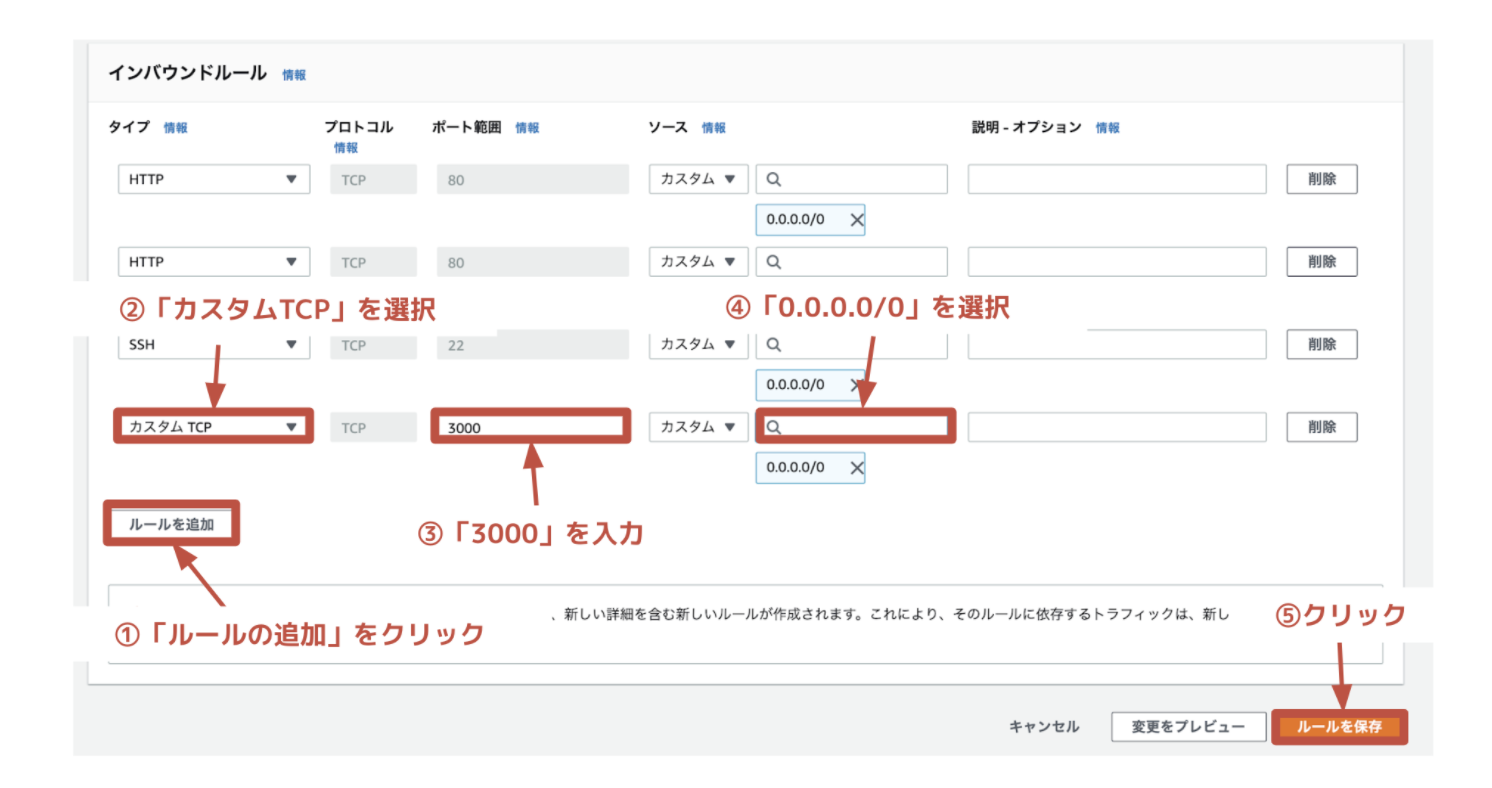
設定後、「ルールを保存」をクリックしましょう。
ポートの開放は以上です。
本番環境でRailsを起動
本番環境でRailsを起動するには「unicorn_railsコマンド」を使います。
本番環境のmysqlの設定に合わせるため、ローカルのdatabase.ymlを以下のように編集してください。
production:
<<: *default
database:(※こちらは編集しないでください)
username: root
password: <%= ENV['DATABASE_PASSWORD'] %>
socket: /var/lib/mysql/mysql.sock
次に、編集を「commit→push」しましょう。
リモートリポジトリが更新されたため、サーバ上のアプリケーションにも反映させましょう。
次は、GitHubの内容をEC2に反映させる作業です。
[ec2-user@ip-172-31-23-189 <リポジトリ名>] git pull origin master
次は、EC2内でデータベースを作成するのですが、「RAILS_ENV=production」というオプションがつきます。
「RAILS_ENV=production」とは、本番環境でコマンド実行する時につくオプションです。
実行しようとしているコマンドは、「RAILSのENV(環境)がproduction(本番環境)ですよ」という意味です。
[ec2-user@ip-172-31-23-189 <リポジトリ名>]$ rails db:create RAILS_ENV=production
Created database '<データベース名>'
[ec2-user@ip-172-31-23-189 <リポジトリ名>]$ rails db:migrate RAILS_ENV=production
「sudo systemctl start mariadb」というコマンドをターミナルから打ち込み、mysqlの起動を試してみましょう。
ここまでできたら、Railsを起動しましょう。
[ec2-user@ip-172-31-23-189 <リポジトリ名>]$ bundle exec unicorn_rails -c config/unicorn.rb -E production -D
アセットファイルをコンパイルしましょう
[ec2-user@ip-172-31-23-189 <リポジトリ名>]$ rails assets:precompile RAILS_ENV=production
ここまで終えたら再度Railsを起動させたいのですが、すでにサーバーは立ち上がっています。
そこで、「Railsを再起動する方法」を学びましょう。
まず、「Unicornのプロセス」を確認します。
ターミナルからプロセスを確認するには「psコマンド」を利用します。
「psコマンド」とは、現在動いているプロセスを確認するためのコマンドです。
それでは「psコマンド」を実行し、Unicornのプロセスを確認しましょう
[ec2-user@ip-172-31-23-189 <リポジトリ名>]$ ps aux | grep unicorn
すると、以下のようにプロセスが表示されるはずです。
ec2-user 17877 0.4 18.1 588472 182840 ? Sl 01:55 0:02 unicorn_rails master -c config/unicorn.rb -E production -D
ec2-user 17881 0.0 17.3 589088 175164 ? Sl 01:55 0:00 unicorn_rails worker[0] -c config/unicorn.rb -E production -D
ec2-user 17911 0.0 0.2 110532 2180 pts/0 S+ 02:05 0:00 grep --color=auto unicorn
大事なのは左から2番目の列です。ここに表示されるのがプロセスのid(PIDと言う)になります。
「unicorn_rails master」と表示されているプロセスがUnicornのプロセス本体です。この時のプロセスidは「17877」となっています。
プロセスidは、プロセスを識別するための一意の数字です。PIDがあることで、あるプログラムから別のプロセスを指定して操作したり、プロセスからプログラムを停止したりできます。
killコマンドは、現在動いているプロセスを停止させるためのコマンドです。
それでは、以下のコマンドを実行してUnicornのプロセスをKillしましょう。
[ec2-user@ip-172-31-23-189 <リポジトリ名>]$ kill <確認したunicorn rails masterのプロセスid>
実行したプロセスを再度表示させ、終了できていることを確認しましょう。
[ec2-user@ip-172-31-23-189 <リポジトリ名>]$ ps aux | grep unicorn
...
ec2-user 17911 0.0 0.2 110532 2180 pts/0 S+ 02:05 0:00 grep --color=auto unicorn
最後に、Railsを再起動するコマンドを実行しましょう。
今回はコマンドの先頭に「RAILS_SERVE_STATIC_FILES=1」というオプションをつけます。
「RAILS_SERVE_STATIC_FILES=1」は、Railsがコンパイルされたアセットを見つけられるように指定する役割があります。
[ec2-user@ip-172-31-23-189 <リポジトリ名>]$ RAILS_SERVE_STATIC_FILES=1 unicorn_rails -c config/unicorn.rb -E production -D
ブラウザで http://<Elastic IP>:3000/ にアクセスして、サイトが正常に表示されているか確認してみましょう。
接続時、<Elastic IP>の<>は不要です。
Railsの起動がうまくできなかった時
「Railsが起動しない」「ブラウザで確認するとエラーが表示されている」などの問題がある場合、まずは「エラーログ」を確認する必要があります。
ターミナルで「unicorn_rails」が起動しない時の対処法を学びましょう
[ec2-user@ip-172-31-23-189 <リポジトリ名>]$ RAILS_SERVE_STATIC_FILES=1 unicorn_rails -c config/unicorn.rb -E production -D
master failed to start, check stderr log for details
このように、unicorn_railsを実行した際に「master failed to start, check stderr log for details」と出た場合、unicornのエラーログを確認する必要があります。
「check stderr log for details」というのは、「詳細(detail)はstderr logを確認(check)しましょう」という意味です。
「lessコマンド」を使うと、ファイルの中身を確認できます。「catコマンド」も同様の役割をします。
[ec2-user@ip-172-31-23-189 <リポジトリ名>]$ less log/unicorn.stderr.log
I, [2016-12-21T04:01:19.135154 #18813] INFO -- : Refreshing Gem list
I, [2016-12-21T04:01:20.732521 #18813] INFO -- : listening on addr=0.0.0.0:3000 fd=10
E, [2016-12-21T04:01:20.734067 #18813] Mysql2::Error::ConnectionError: Can't connect to local MySQL server through socket '/var/lib/mysql/mysql.sock' (2)
/var/www/furima/shared/bundle/ruby/2.6.0/gems/mysql2-0.5.3/lib/mysql2/client.rb:90:in `connect'
/var/www/furima/shared/bundle/ruby/2.6.0/gems/mysql2-0.5.3/lib/mysql2/client.rb:90:in `initialize'
/var/www/furima/shared/bundle/ruby/2.6.0/gems/activerecord-6.0.2.1/lib/active_record/connection_adapters/mysql2_adapter.rb:24:in `new'
/var/www/furima/shared/bundle/ruby/2.6.0/gems/activerecord-6.0.2.1/lib/active_record/connection_adapters/mysql2_adapter.rb:24:in `mysql2_connection'
/var/www/furima/shared/bundle/ruby/2.6.0/gems/activerecord-6.0.2.1/lib/active_record/connection_adapters/abstract/connection_pool.rb:889:in `new_connection'
ログファイルは「一番下から最新のログ」が表示されます。”「shiftキー」+「G」”を実行すると、一番下まで一瞬で移動できます。
ブラウザに「We’re sorry, but 〜」と表示されている時の対処法を学びましょう
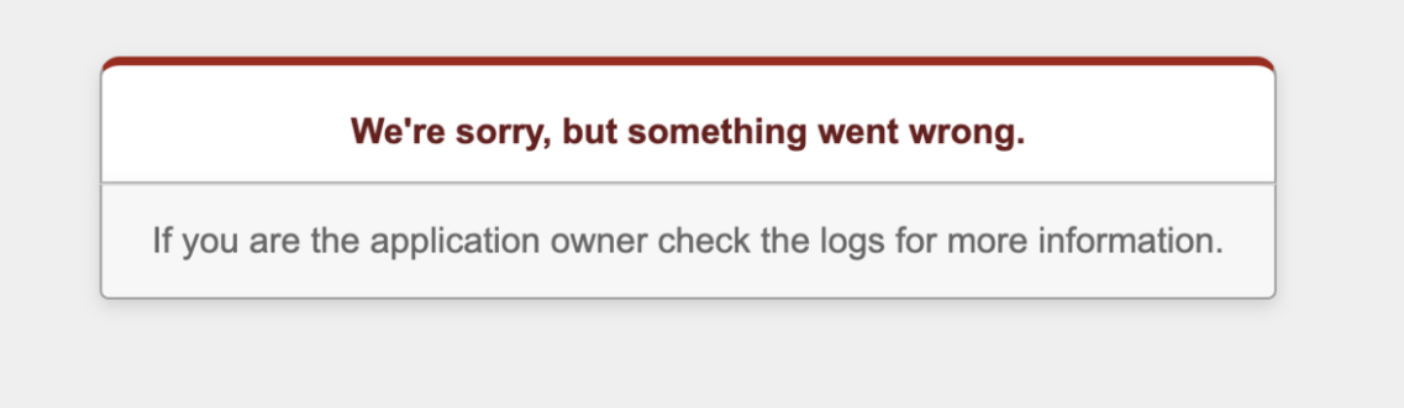
このような表示が出ている場合、まずは「production.log」を確認する必要があります。
「production.log」とは、サーバーログを記録する場所で、いわば「EC2内での出来事を記録している場所」です。ローカルにおいてrails sコマンドでアプリケーションを実行したときも、さまざまなログが表示されます。それと同様の役割です。
[ec2-user@ip-172-31-23-189 <リポジトリ名>]$ less log/production.log
(production.logの表示)
この中からエラー文を探しましょう。
また、もう少しログを見やすく確認できるツールとして「tail -fコマンド」というものもあります。
「tail -fコマンド」とは、最新のログを10行分だけ表示してくれるコマンドです。
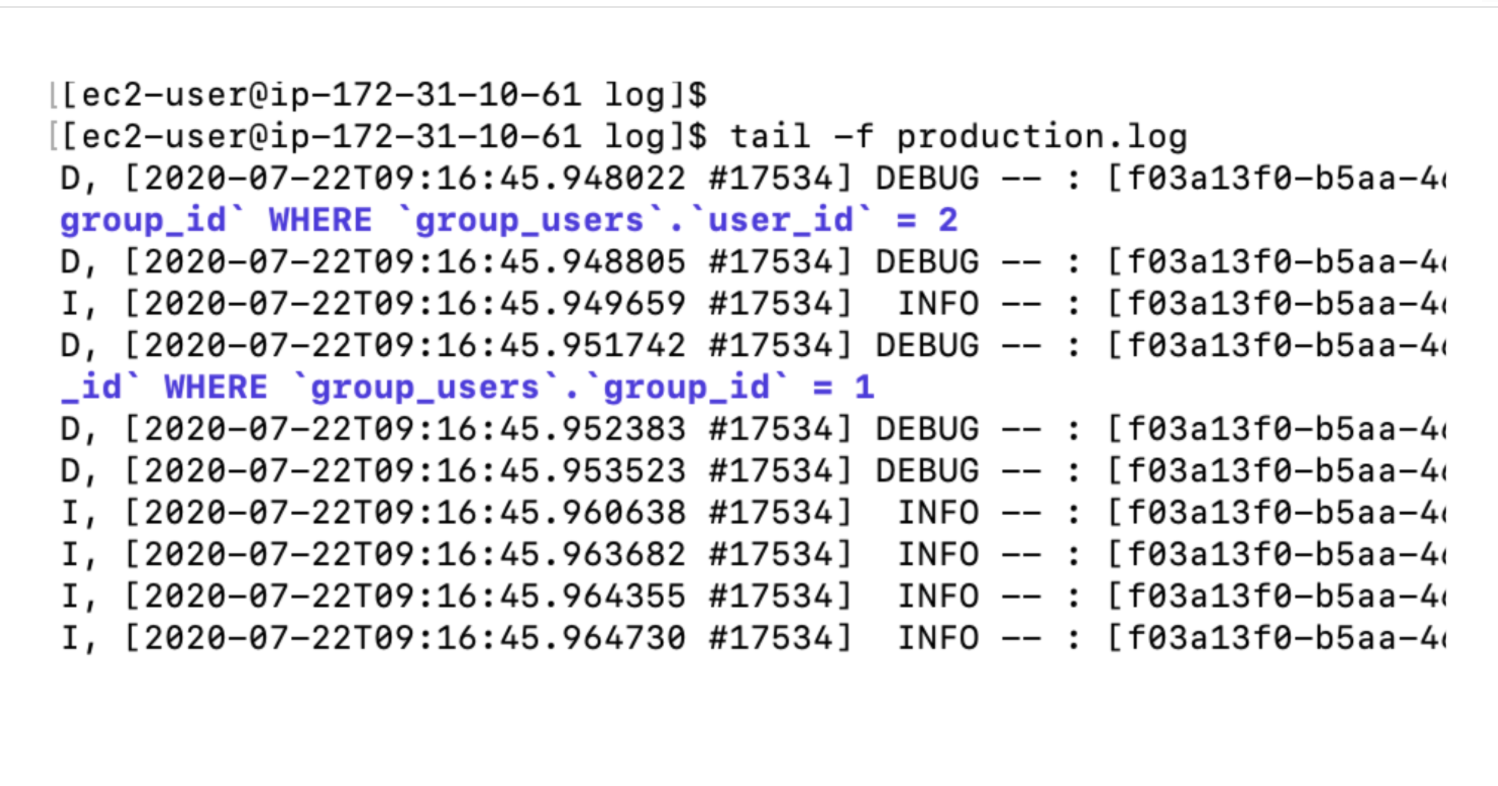
次回は、Webサーバーの設定を投稿します。